Alertas animados para StreamElements
Si estás buscando las alertas perfectas para StreamElements, ¡entonces has llegado al lugar apropiado! OWN3D te ofrece una amplia gama de gráficos premium para streamers y que se pueden utilizar en StreamElements. ¡Navega entre cientos de alertas de StreamElements y elige el diseño perfecto para ti y tu canal! Elige paquetes completos de overlays o consigue alertas independientes para seguidores, alertas de donaciones, alertas para suscriptores y mucho más. Cubrimos todas tus necesidades.
Mostrando 0 de 197 resultados

¿Qué son las alertas de StreamElements?
Las alertas y las notificaciones son de las cosas más importantes de un buen stream. Las alertas se activan cada vez que un espectador realiza una determinada acción (un seguimiento, una donación, una suscripción, hosts y raids, o likes, fans, superchats y más). Las alertas informan a todo el mundo sobre lo que está sucediendo, tanto al streamer como a sus espectadores.
Así se ven nuestras alertas de StreamElements en OBS cuando se incluyen en un streaming:
Alertas premium para Twitch de OWN3D
Modern Alertas premium para Twitch de OWN3D
- Todas las versiones en color tal y como se presentan en la imagen del producto
- 5 alertas de Twitch para eventos en tu stream
- 1 PSD y 5 PNG incluidos
Las alertas y las notificaciones son elementos fundamentales para un buen stream. Las alertas se activan cada vez que un espectador realiza una determinada acción (un "follow", una donación, una suscripción, hosts y raids, o likes, fans, superchats y más). Las alertas informan a todo el mundo, streamer y comunidad, qué está sucediendo y cuál es el evento al que deben reaccionar.
Este es el aspecto de una de nuestras alertas de StreamElements en OBS cuando se incluyen en un directo:

Todas las variedades de las alertas de StreamElements
Todos los creadores de contenido hallarán justo lo que buscan en OWN3D, donde creamos alertas de StreamElements y muchos otros recursos para decorar y mejorar tu stream con una amplia variedad de estilos, tonos y colores. Incluso ofrecemos distintas versiones para diferentes ocasiones, como streamings especiales de Halloween, Navidad o Pascua.
Sea cual sea el contenido del streaming que prefieras, tenemos alertas de StreamElements tan diversas como hay plataformas de streaming y creadores de contenido diferentes. Nuestro equipo también se mantiene al tanto de las últimas tendencias, lo que nos permite crear rápidamente diseños de stream animados nuevos y de actualidad. En todas nuestras alertas de stream, overlays y otras herramientas de streaming hay mucho trabajo creativo y amor.

Cómo configurar las alertas de StreamElements en OBS
Paso 1
Accede a StreamElements utilizando la cuenta de tu plataforma preferida (Twitch, YouTube, Facebook o Trovo) o sigue el proceso de registro en la página de inicio si es la primera vez que te registras. El registro es gratuito y puede completarse en pocos minutos.
Paso 2
A continuación, aterrizarás en el panel de control de StreamElements. Aquí encontrarás el menú principal en el lado izquierdo. Haz clic en el menú "Herramientas de StreamElements", y luego en la pestaña "Mis overlays". Aquí es donde puedes añadir, gestionar y editar tus propias alertas y overlays de StreamElements.
Paso 3
Aquí puedes ver todos los overlays y alertas que has creado. Para añadir nuevas alertas, haz clic en el botón "Nuevo overlay". No te confundas por el nombre: ¡este es también el lugar donde puedes añadir tus alertas de StreamElements!
Paso 4
En primer lugar, confirma la resolución recomendada automáticamente (1080p) en el editor de overlays haciendo clic en "Inicio". Para crear nuevas alertas, haz clic en el símbolo azul del más en la esquina inferior izquierda y selecciona "AlertBox" en el menú "Alertas". Ahora verás un marco azul y tus alertas se reproducirán dentro de él.
Paso 5
StreamElements viene con archivos de vídeo por defecto para las alertas. Para insertar tus nuevas alertas de OWN3D StreamElements, tienes que cambiar esto. En el lado izquierdo, encontrarás el menú de todas las alertas posibles. Haz clic en la rueda dentada situada junto a la alerta de StreamElements que quieras editar. Ahora haz clic en "Cambiar vídeo" y luego en "Cargar".
Paso 6
Ahora haz clic en "Seleccionar archivos" y localiza el archivo de vídeo en tu Explorador de Windows. Selecciona el elemento de diseño y haz clic en "Abrir". Ahora se ha añadido el nuevo diseño de alerta. Puedes personalizar el texto, la duración, añadir una alerta sonora o cambiar el diseño.
Consejo: para la mayoría de nuestras alertas de StreamElements, "Texto sobre imagen" es la opción de diseño perfecta. Puedes probar tu nueva alerta directamente con "Emular". Si el texto no se muestra inmediatamente dentro del diseño de la alerta, haz clic en "Configuración del texto" y luego en "Avanzado" para ajustar la posición del texto.
Paso 7
Una vez que hayas configurado todas tus alertas, es el momento de añadir la nueva fuente del navegador a tu herramienta de stream. Haz clic en "Guardar" y luego en el botón de enlace para copiar la URL de OBS Studio. Abre OBS Studio y añade una nueva fuente de navegador a tu escena. Aparecerá una ventana. Pega el enlace en el campo "URL". Si quieres, puedes cambiar la resolución de tu alerta: presta atención a la resolución de tu monitor. La resolución debe tener siempre el mismo valor que en el editor de StreamElements. En nuestro caso, es 1920x1080 píxeles. Haz clic en Aceptar para terminar el proceso.

¿Quieres configurar tu OBS Studio a la perfección?
Ir al tutorial de OBS StudioLas Alertas Premium para StreamElements y OBS de OWN3D
OWN3D </h>. Gracias a nuestros diseñadores, casi todos ellos creadores de contenidos o jugadores, sabemos exactamente el tipo de Alertas para OBS de StreamElements que les van a encantar a tus espectadores. Los ilustradores de OWN3D cuidan hasta el más mínimo detalle a la hora de crear nuevas alertas. Precisamente por eso puedes encontrar más de 150 alertas StreamElements en nuestra tienda, todas de la máxima calidad.
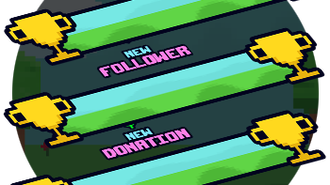
¡Aumenta tu nostalgia con estas alertas de PixelWorld que conquistarán los corazones de tus espectadores!
¡Compruébalo!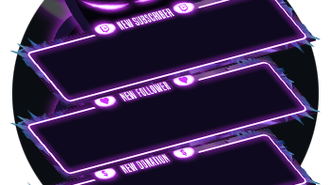
Los cuervos siempre vigilan de cerca quién deja un follow, se suscribe o dona.
¡Compruébalo!
Estas alertas de neón son sencillas pero muy efectivas, y dan a tu stream el toque perfecto para combinar con cualquier luz LED de fondo.
¡Compruébalo!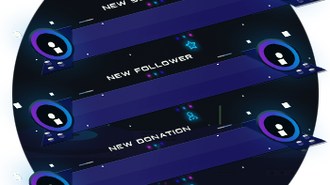
Si tienes espíritu musical en tus streams, estas alertas darán la nota.
¡Compruébalo!
Elegir tus alertas de StreamElements: conoce tu estilo de stream
Si te dedicas principalmente a hacer streaming de shooters en primera persona y te sientas delante de tu cámara en una configuración blanca y limpia, es probable que los unicornios rosas no sean la mejor elección para tu canal. Asegúrate de que tus alertas de OBS y StreamElements coincidan siempre con el concepto de tu stream. No importa lo que busques, o el estilo que prefieras, ¡seguro que lo encuentras en nuestra tienda!
Preguntas frecuentes sobre las alertas de StreamElements
StreamElements es una herramienta de streaming basada en la nube que permite a los creadores de contenidos personalizar y adaptar su stream. Se puede utilizar para añadir y gestionar alertas y overlays de stream. La herramienta es fácil e intuitiva, hace que sea muy sencillo, especialmente para los principiantes, empezar a hacer streamings. No sólo puedes gestionar overlays, sino que también puedes configurar un chatbot o iniciar sorteos y concursos. StreamElements también te ofrece una visión detallada de tus streams anteriores, lo que puede ayudarte a optimizar tu presencia en Twitch, YouTube, Facebook y otras plataformas. La herramienta web es gratuita y se puede utilizar y gestionar fácilmente en tu navegador. También hay plugins disponibles para el software de streaming como OBS Studio para mostrar los eventos de stream allí también. Si quieres sabercómo funciona StreamElements, puedes leer más sobre ello en nuestro artículo.
Puedes hacer directos en Twitch, YouTube, Facebook o Trovo y encontrar en nuestra tienda las mejores alertas para OBS de StreamElements. Quedan perfectas en todas las plataformas de streaming disponibles.
Sí, las alertas de StreamElements son una característica gratuita de la herramienta. Sin embargo, si quieres destacar sobre el resto, lo mejor es comprar unas alertas premium de StreamElements con el diseño y las variantes que te ofrecemos en nuestra tienda. ¡Echa un vistazo a nuestra gran selección dealertas de StreamElements!
No son obligatorias, pero son una forma estupenda de mostrar a tus espectadores lo agradecidos que estás por su apoyo. Recomendamos su uso ya que las alertas hacen más probable que tus espectadores te apoyen con nuevos follows, donaciones, o suscripciones.
Tienes que incluir las alertas más importantes. Entre ellas están los seguidores (follows), los "me gusta", los nuevos fans, las donaciones, las alertas de host y raid, y las alertas de suscripción en YouTube. Qué alertas colocar depende directamente de la plataforma donde vayas a hacer streaming y de lo grande que sea tu canal. Una vez que alcanzas el estatus de afiliado en Twitch, se añaden los suscriptores y las alertas de bits o cheers. Con el Programa de Socios de YouTube, también puedes configurar las alertas de Superchat o de suscripción. Independientemente de la plataforma en la que hagas streaming, ¡estamos seguros de que encontrarás el diseño adecuado para cada alerta con OWN3D!
Las mejores Alertas para OBS de StreamElements son las que encajan con el contenido de tu streaming. Estas alertas se activarán con los eventos más importantes del directo y harán que tus espectadores se sientan reconocidos y queridos. Si estas alertas tienen unos diseños bonitos y atractivos a la vista, también te ayudarán a que el resto de espectadores te quieran apoyar y te harán destacar entre la multitud: ¡consulta nuestra tienda para obtener los mejores gráficos hechos a mano y alertas únicas para tu stream!
¿Buscas alertas animadas y overlays gratuitos?Entonces echa un vistazo a nuestras cinco alertas y overlays gratuitos en nuestra herramienta de streaming OWN3D Pro, el mejor plugin de OBS Studio. Todo lo que tienes que hacer es crearte una cuenta, y luego podrás escoger cualquiera de las cinco alertas y overlays gratuitos que ofrecemos. OWN3D Pro sólo está disponible para OBS Studio, pero es una buena alternativa a StreamElements. Además de las alertas gratuitas, la versión gratuita de OWN3D Pro ofrece un chatbot, música libre de derechos, una página de donaciones, etiquetas de stream y mucho más.

































